인스타 인스타그램 언팔 차단해제 차단방법 확인어플 사용방법
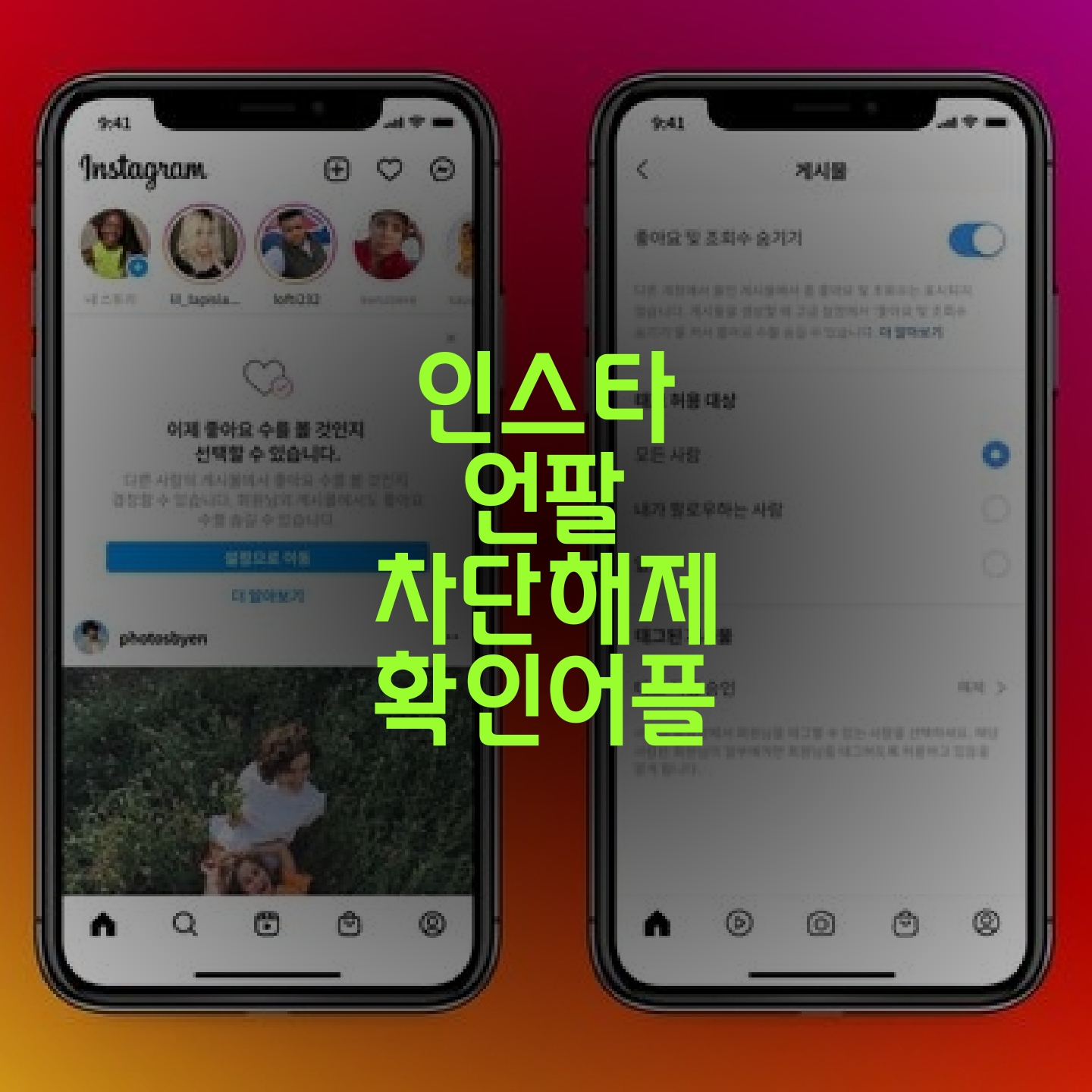
안녕하세요.
이번 시간엔 인스타 인스타그램 언팔 인스타 차단 및 차단해제 방법 및 확인 어플 사용방법에 관해서 소개를하려고하는데요. 인스타를 이용하다보면 여러 사람들과 많은 인연이 연결되기도 하고 또는 정리를 해야 하는 경우도 생기게 되는데요. 그래서 이번 포스팅에서는 인스타 팔로우 정리 방법에 관해서 준비를 하였습니다. 언팔 확인방법, 차단 차단해제 에 관해서 살펴보도록 하겠습니다.
인스타그램 인스타 차단해제 및 차단 방법은?
인스타 인스타그램 차단 해제 방법과 차단방법을 이야기해 보겠습니다.
관계가 바껴서 앞으로는 인스타그램으로 소통을 원하지 않는 경우에
상대방이 자신의 인스타그램 계정 확인이 불가능 하도록 하는 방법이 곧 차단인데요.
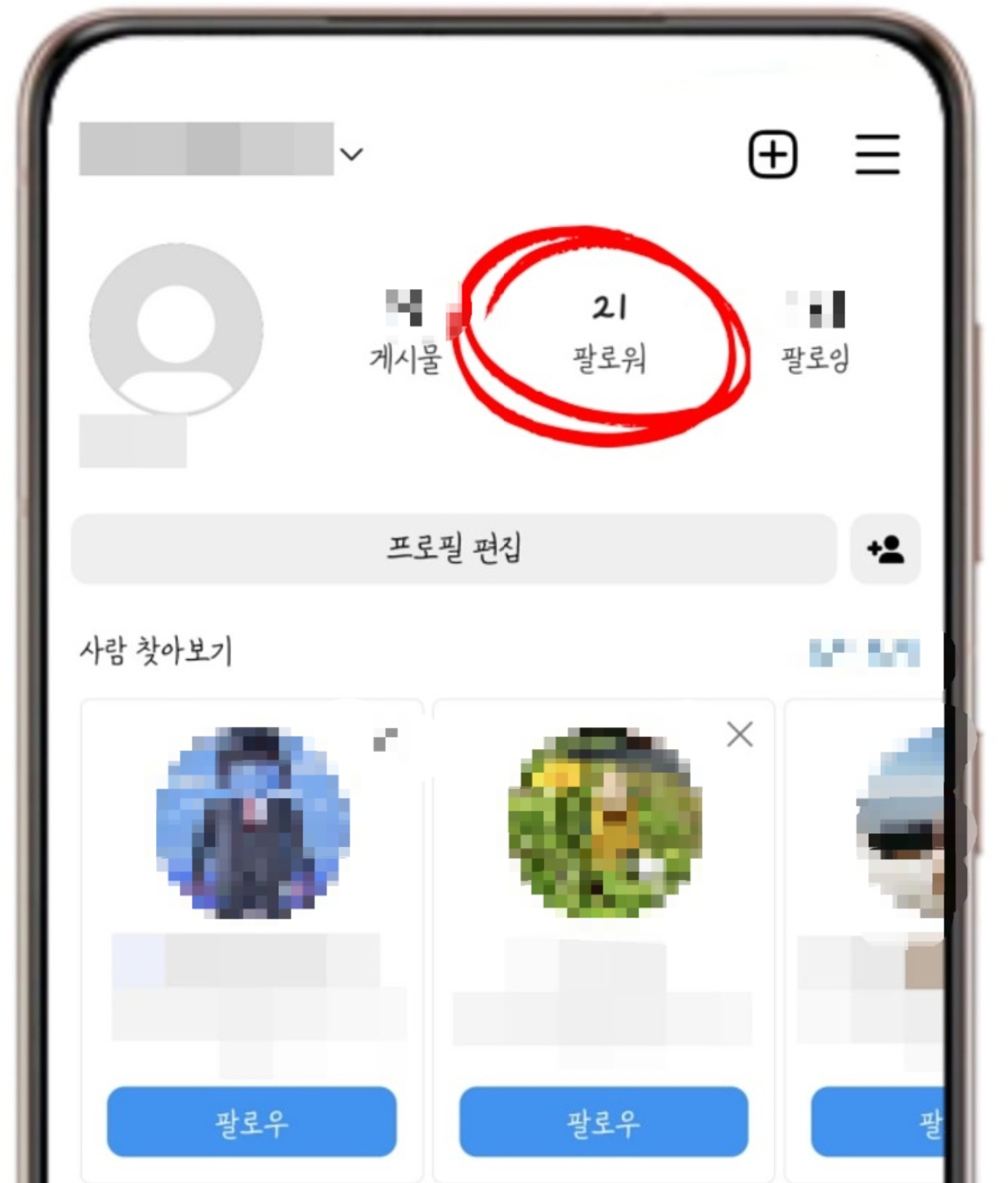
내 프로필 화면에서 팔로워를 선택하고 나서 팔로워 리스트에서 차단할 사람의 계정을 찾아서 옮겨 주면 되는데요.
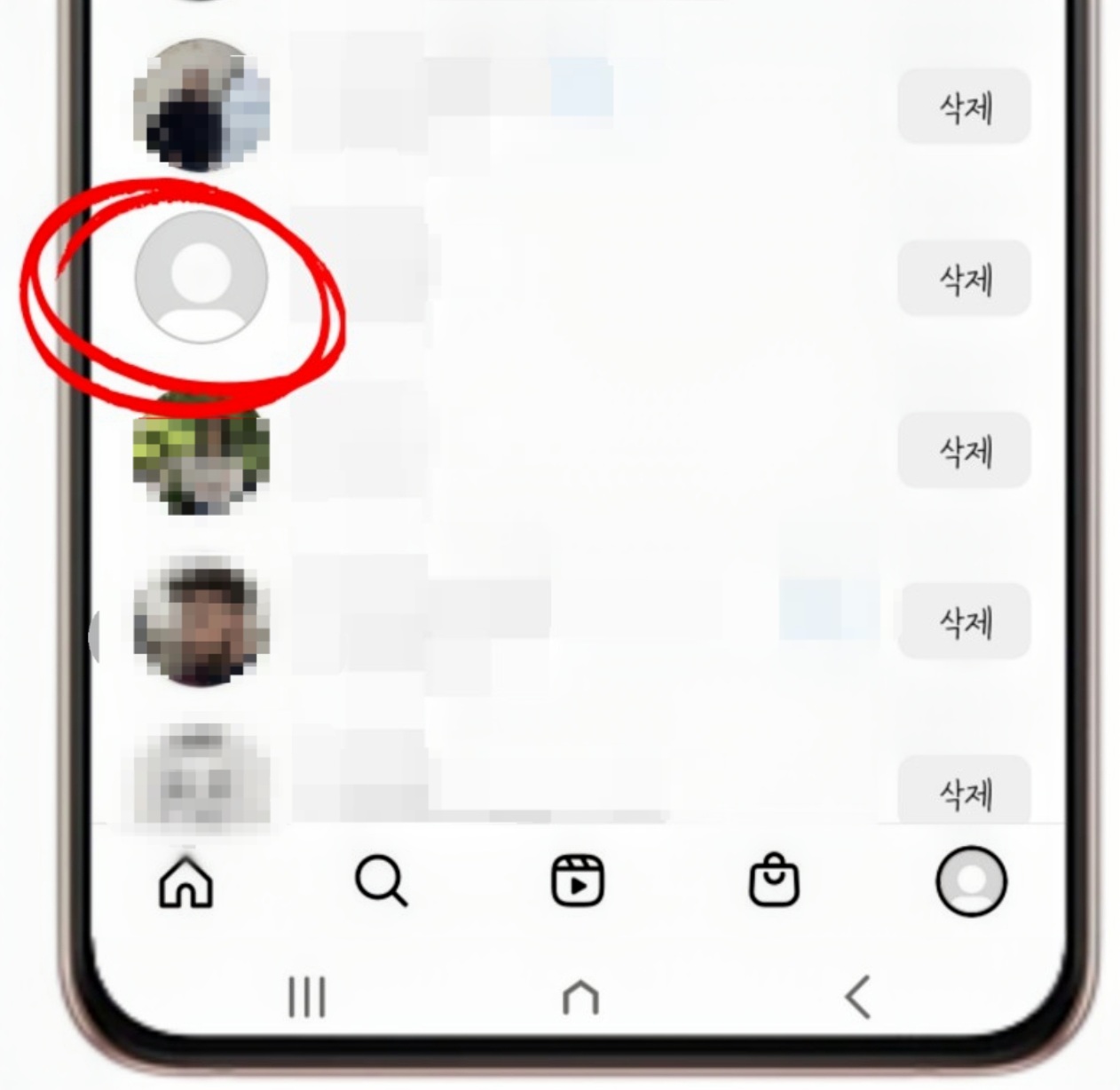
상대방 계정 화면에서 우측 위에 보이는 점 3개를 터치해서
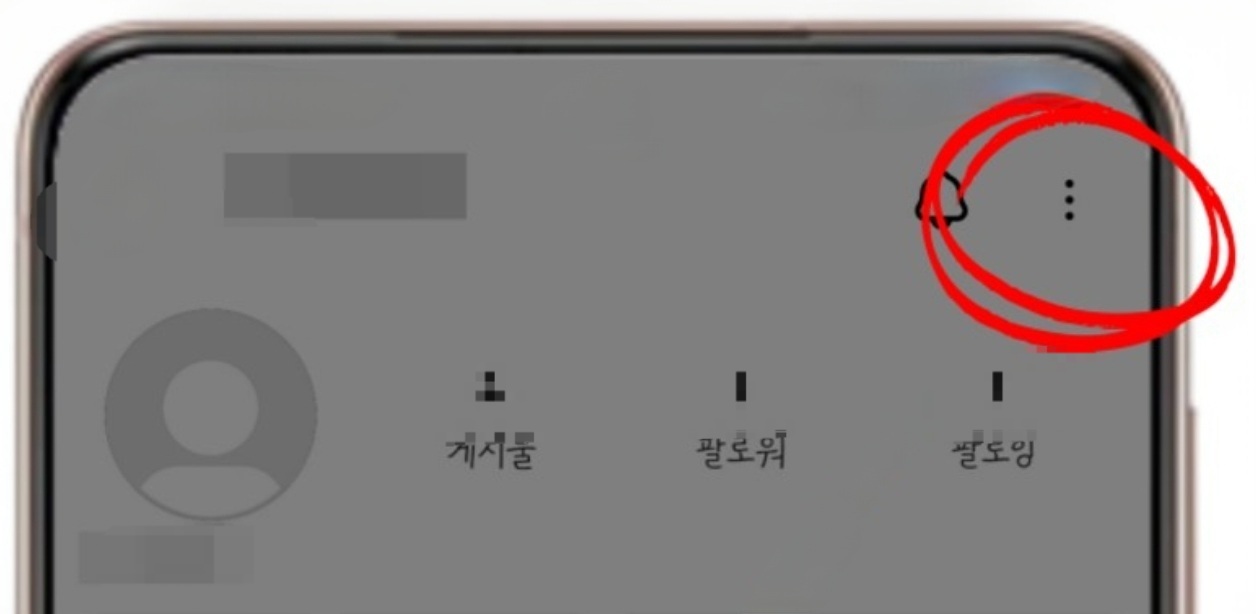
아래와 같이 메뉴 가운데서 <차단>을 선택하면 됩니다.
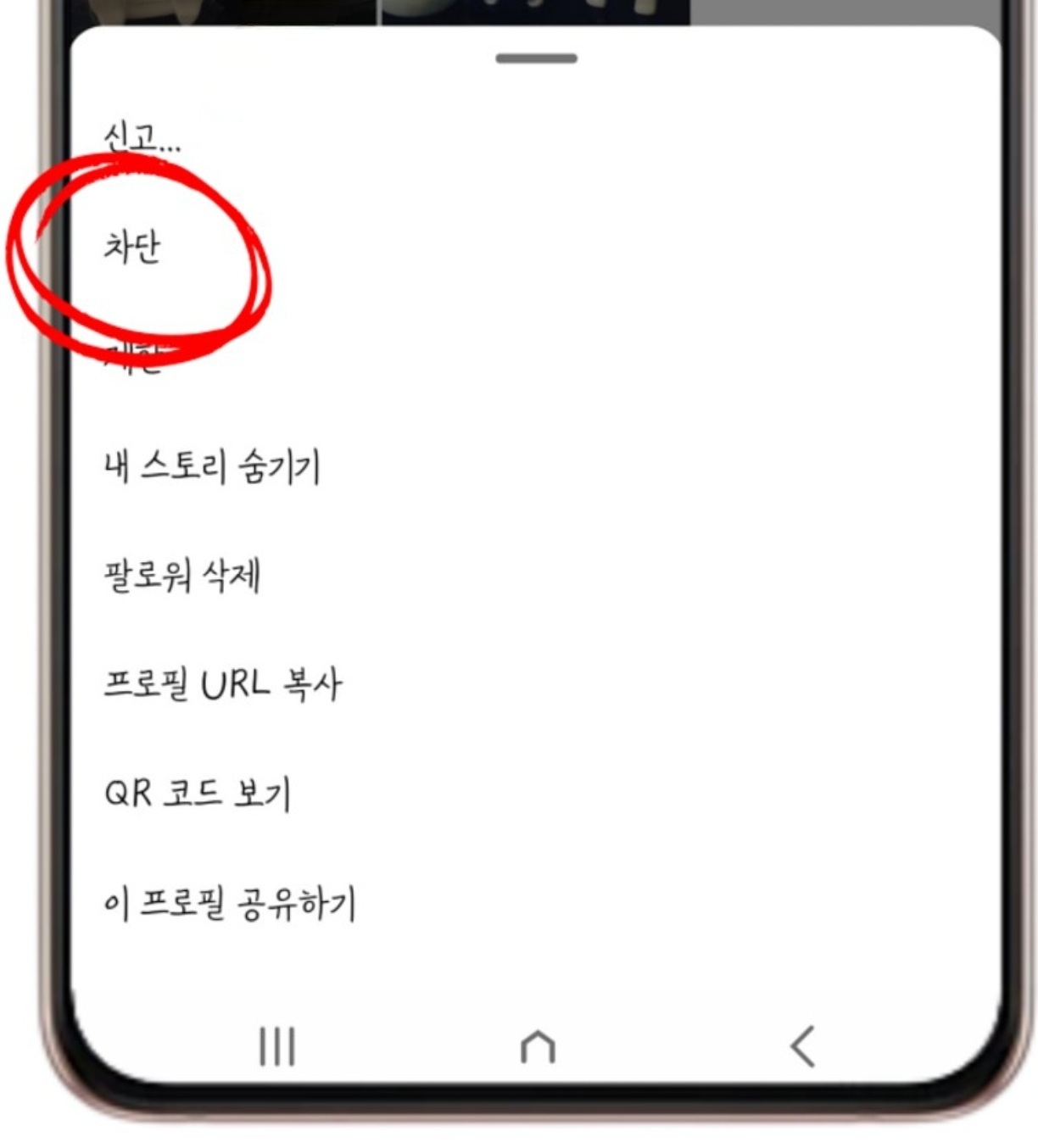
해당 계정만 차단을 하거나 또는 상대방이 만든 계정 전부를 차단하는것 2가지 가운데서 골라 주면 됩니다. 그리고 <차단> 버튼을 선택해 주면 되는데요.

이렇게 하면 차단이 바로 적용되고, 상대방 게시물 역시도 나타나지 않게 처리가 됩니다.
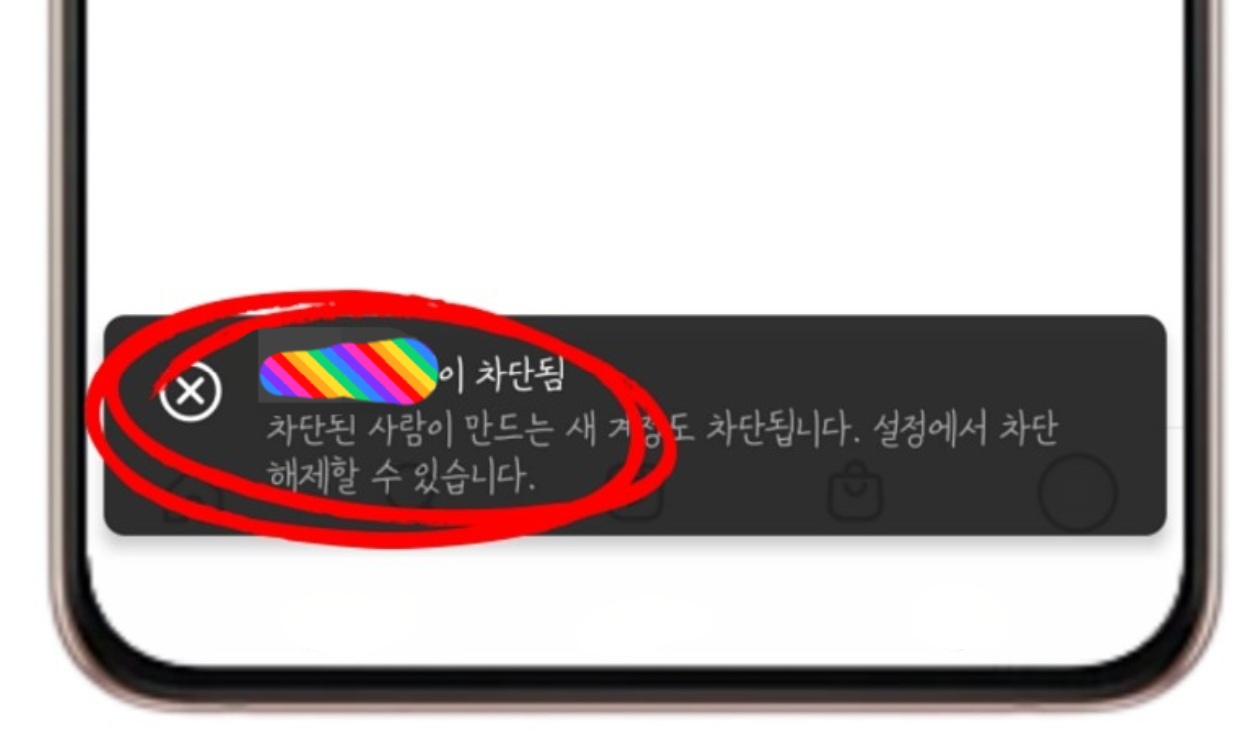
그리고 팔로우 자리에는 아래와 같이 <차단 해제> 버튼이 대신 보이게 되는데요.
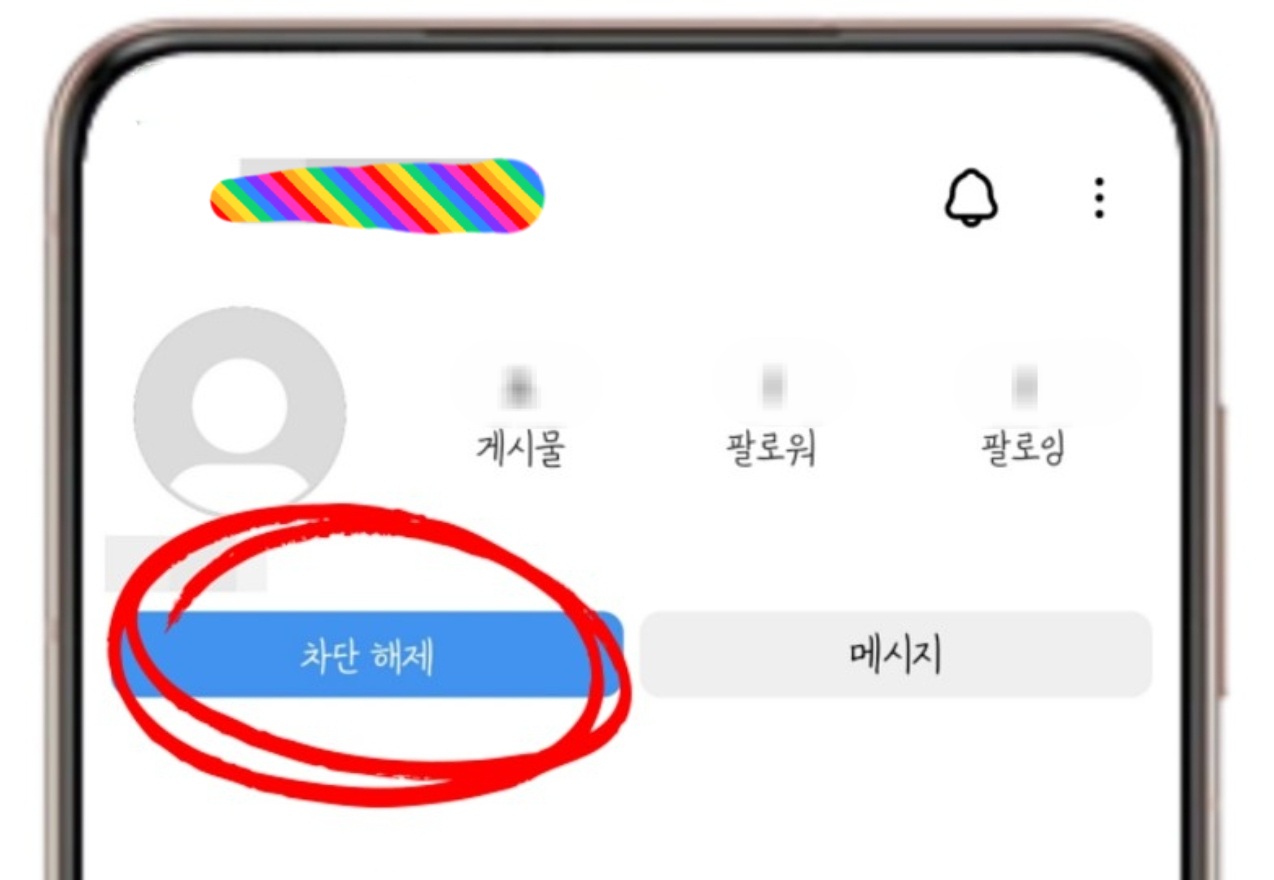
해제를 원할 때에는 이 차단해제 버튼을 다시 터치해서 해제를 해 주면 됩니다. 다만, 다시 계정을 찾아서 들어와야 하기에 약간 귀찮기는 합니다.
인스타 차단해제 방법은?
인스타 차단 해제 방법은 아래에서 소개하는 방법을 사용해 보시면 좋을것 같은데요.
내 인스타 계정의 프로필 화면에 와서 우측 위에 보이는 3줄 아이콘을 터치해서
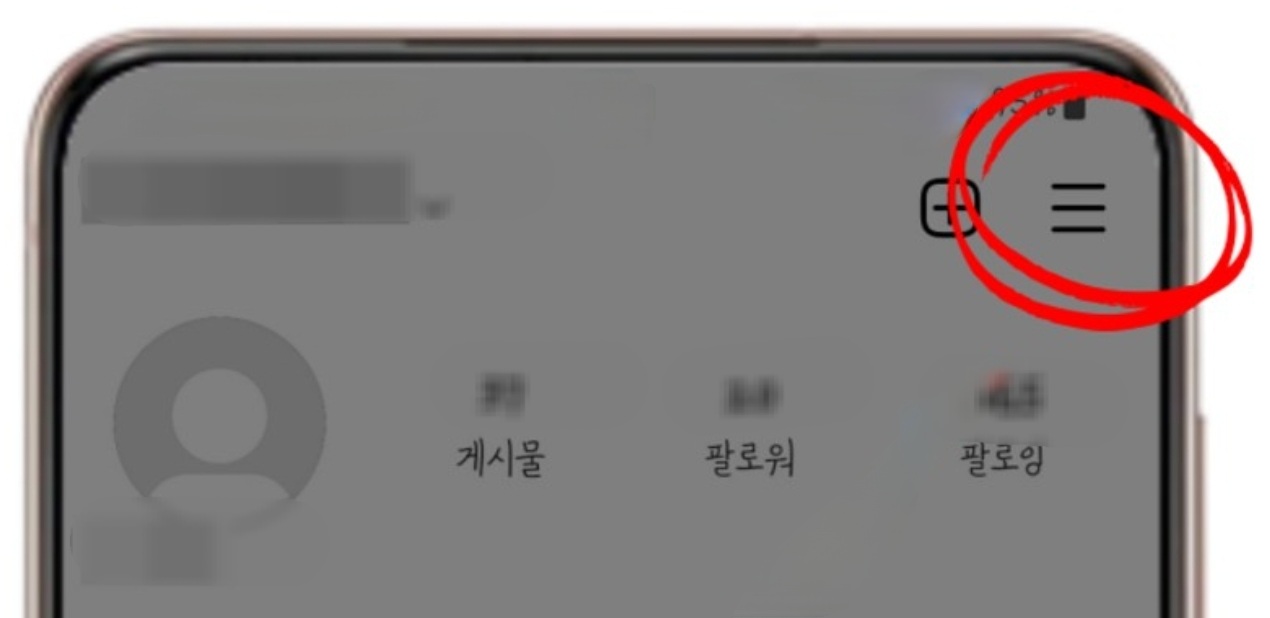
아래와 같이 <설정>을 눌러 줍니다.
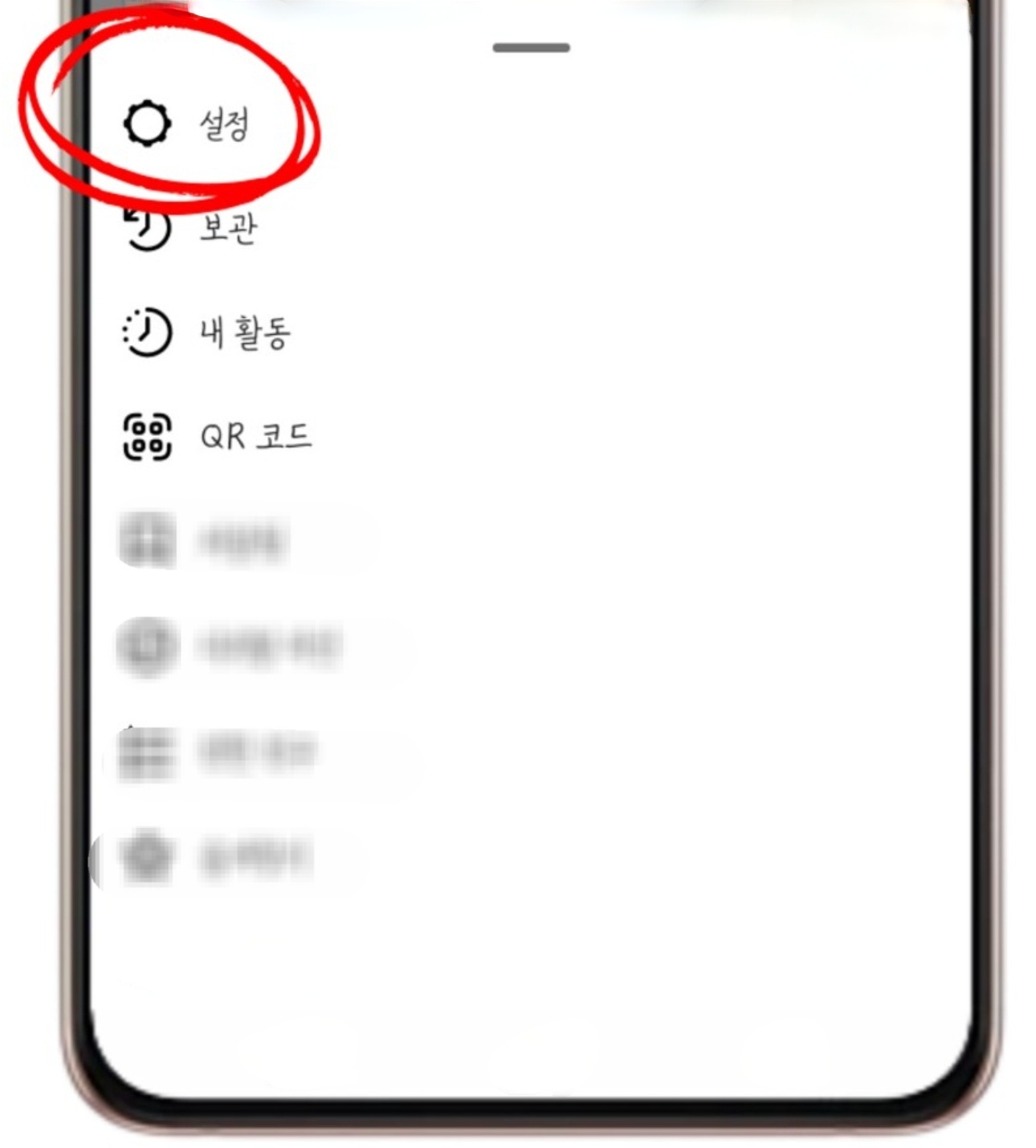
그리고 다시 설정에서는 <개인정보 보호>를 선택합니다.
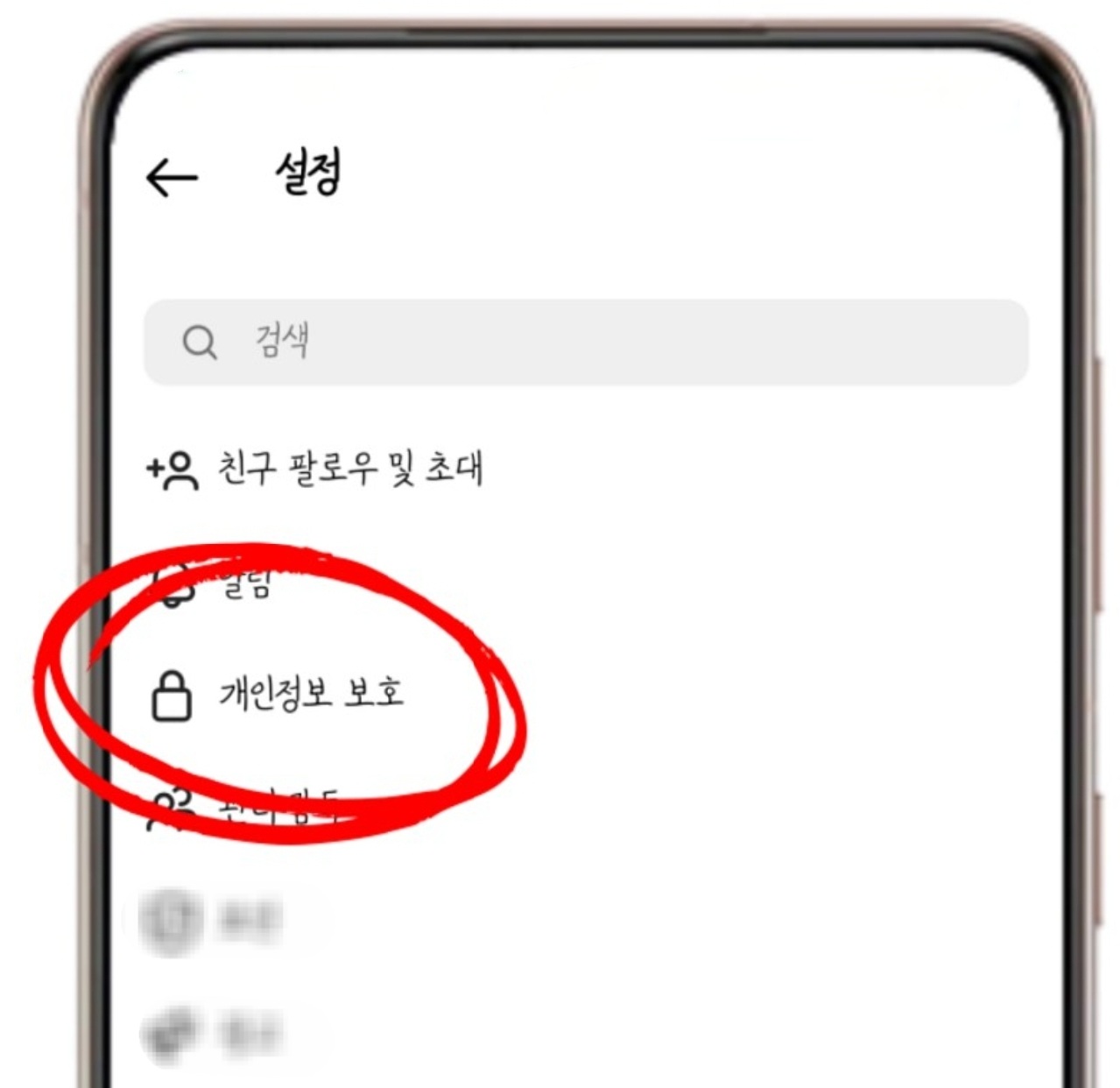
개인정보 보호에서는 스크롤을 밑으로 계속 내려보면, 연결된 연락처에서 <차단된 계정>을 선택해서 터치해 주면 되는데요.

이렇게 하면 자신이 차단한 계정 목록을 한눈에 볼 수가 있습니다.
우측의 <차단해제>를 사용해서 간편하게 해제가 가능한데요.

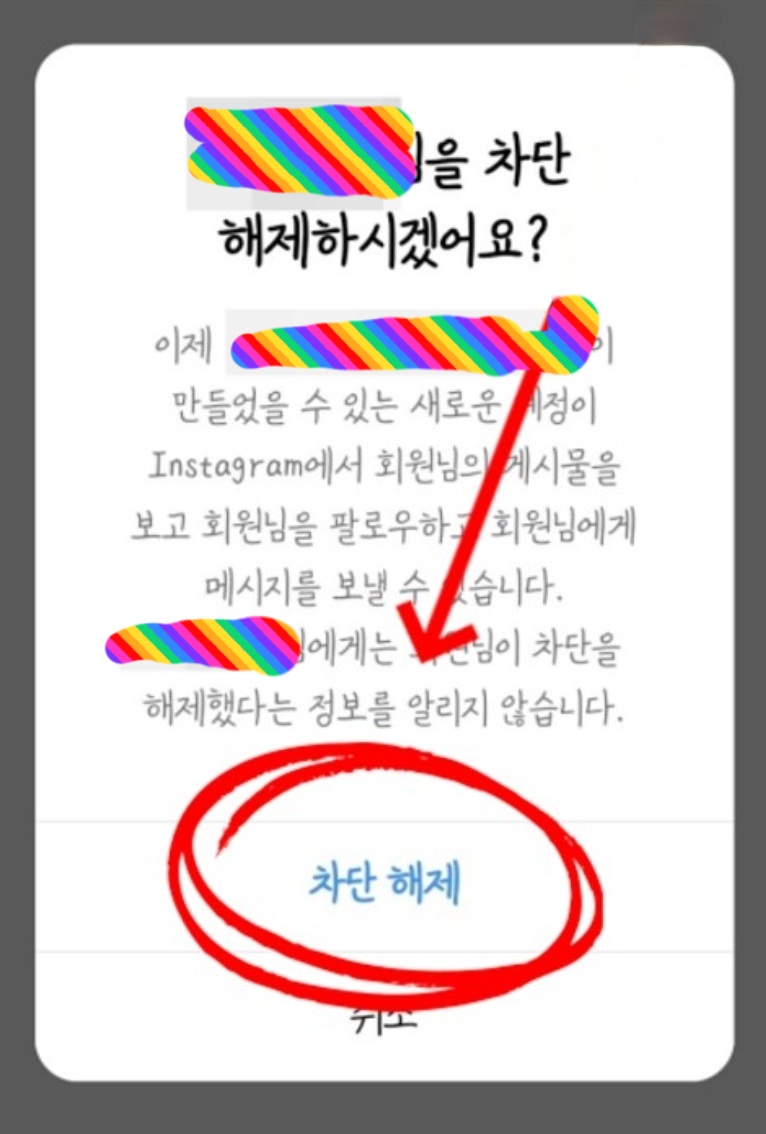
만일 정상적으로 차단해제 적용이 되었다면, 차단된 계정에서 없어지게 되는데요.
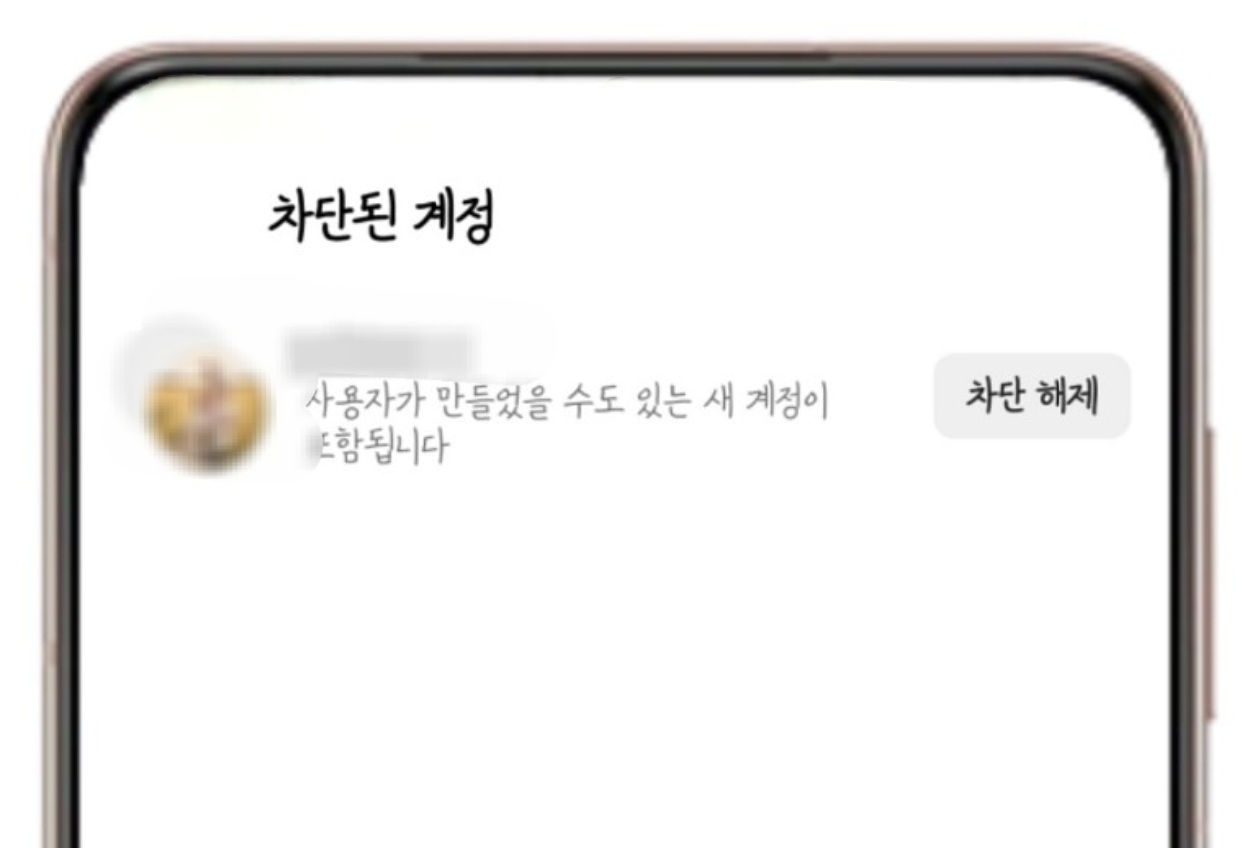
이렇게 차단을 했다가 다시 해제를 하게 되어도 상대편한테 알림이 울리지 않기에 편리하게 이용을 해보면좋을것 같습니다.
인스타 언팔 확인 어플은?
인스타 언팔 확인 방법을 살펴보면, 상대편이 자신을 차단 또는 언팔을 하더라도 계정으로 직접 찾아가 보지 않는 이상에는 따로 확인을 할수 있는 방법이 없기에 전부다 하나씩 개별적으로 찾아가서 확인을 해야 하는데요.
물론 팔로워 숫자가 많지 않다면, 크게 문제 될 부분이 없겠지만, 그렇다고 해도 개별적으로 모두 확인을 한다고 하면 상당히 성가신 일인데요.
이런 경우에 이용해 보는 방법으로 언팔확인용 어플을 사용해 보는것이 있는데요.
다만, 유의 사항으로는 많은 언팔확인 어플들이 어플상에서 로그인을 해야만 이용을 할 수 있기에
이용을 하기전에는 본래의 인스타에서 반드시 로그아웃을 하고 나서 이용을 하는 것이 계정에 문제가 발생하지 않겠습니다.
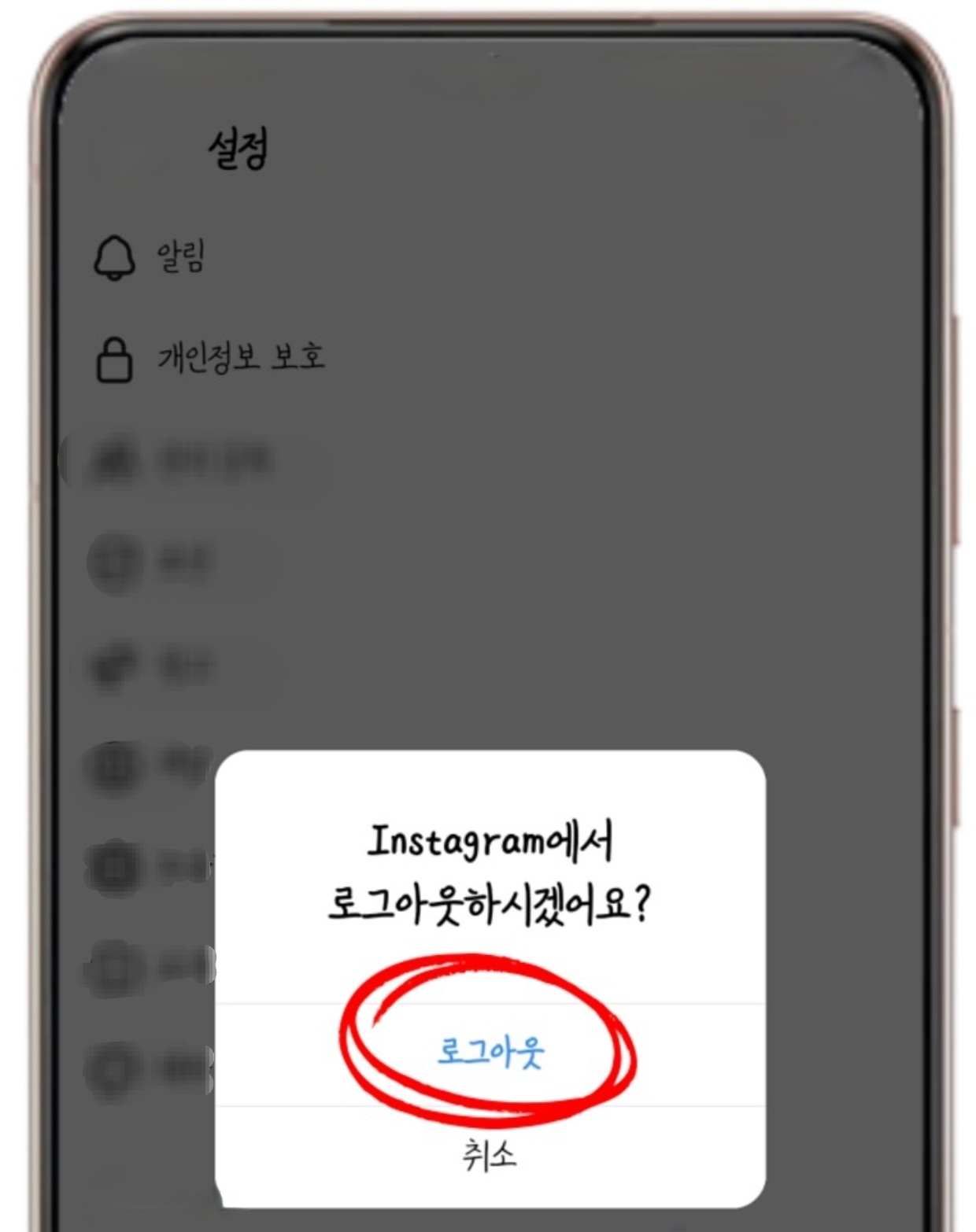
그리고 나서 앱스토어를 통해서 인스타 언팔 앱을 찾아서 다운로드 후 설치하면 됩니다.
주로 많이 이용하는 앱은 Follers & UNfollwers라고 하는 인스타 언팔 어플 앱인데요. 앞에서 말했듯이 이어플의 계정으로 로그인을 해야 합니다.
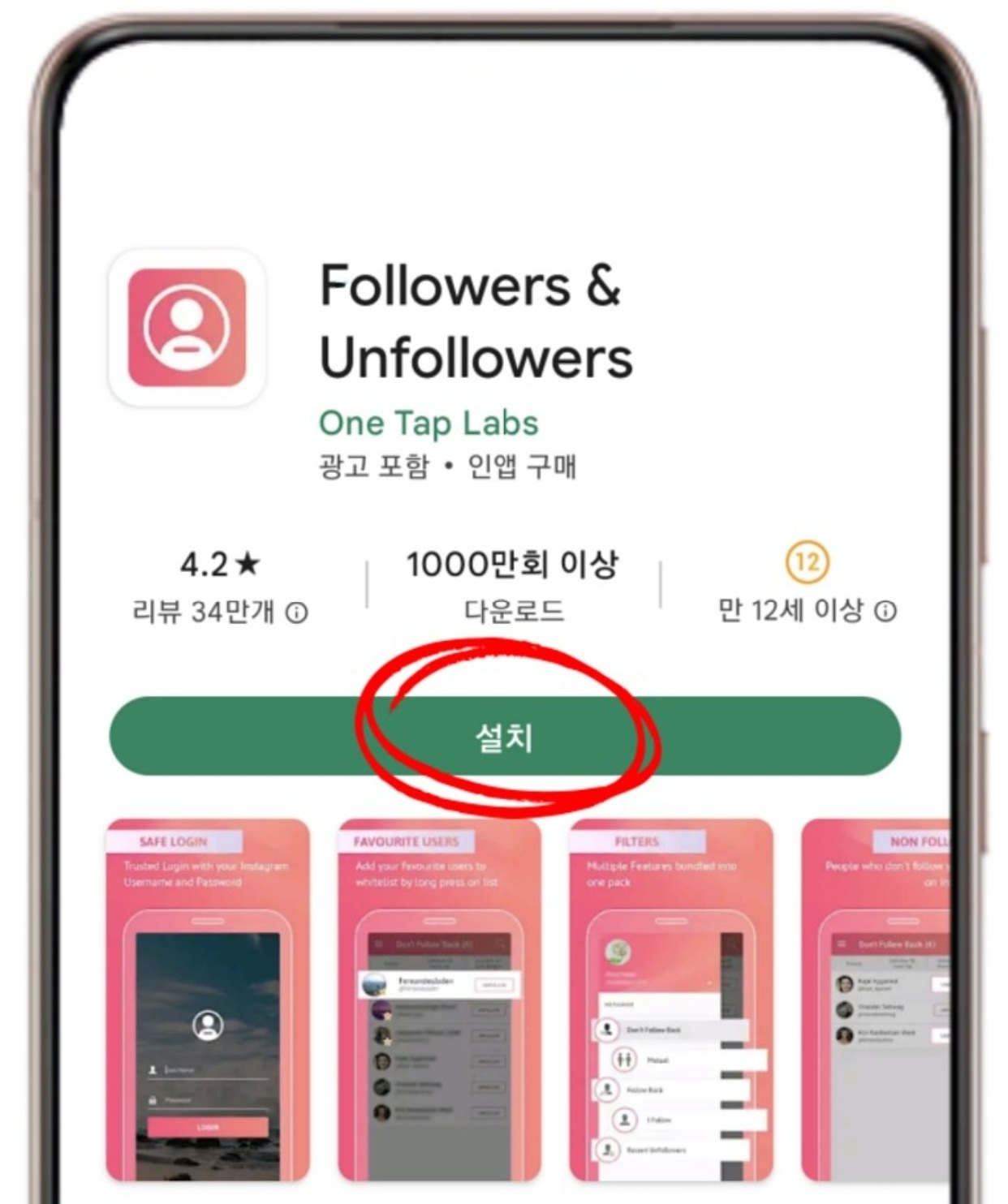
반드시 2차 인증 설정 해주고 혹시라도 추후에 해킹의 위협으로부터 개인정보를 안전하게 지키는 방법입니다.
설치를 마치고 나서 앱실행을 하고나서 화면의 밑에서 체크박스 체크를 해 줍니다. 그리고 나서 <AGREE>를 선택합니다.
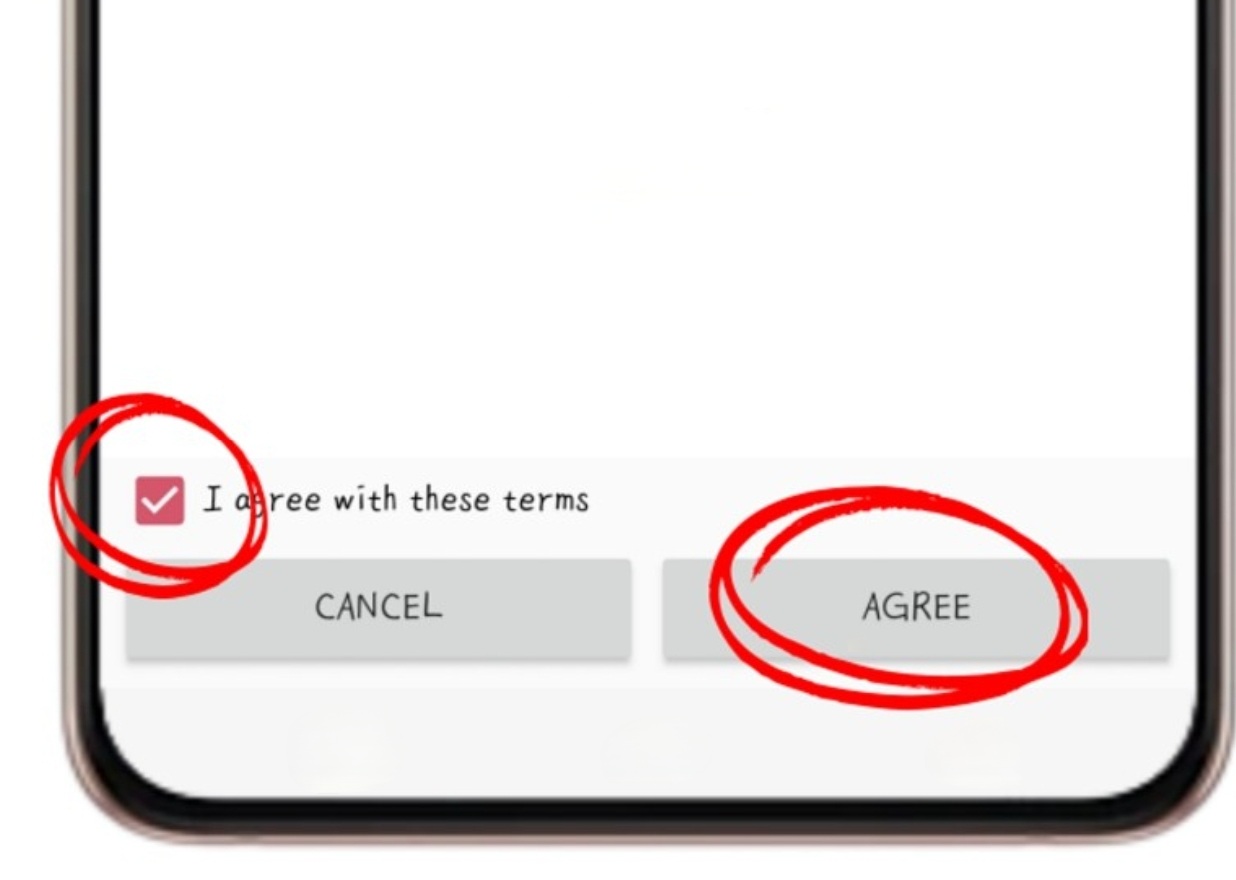
<Login with Instagram>을 선택합니다.
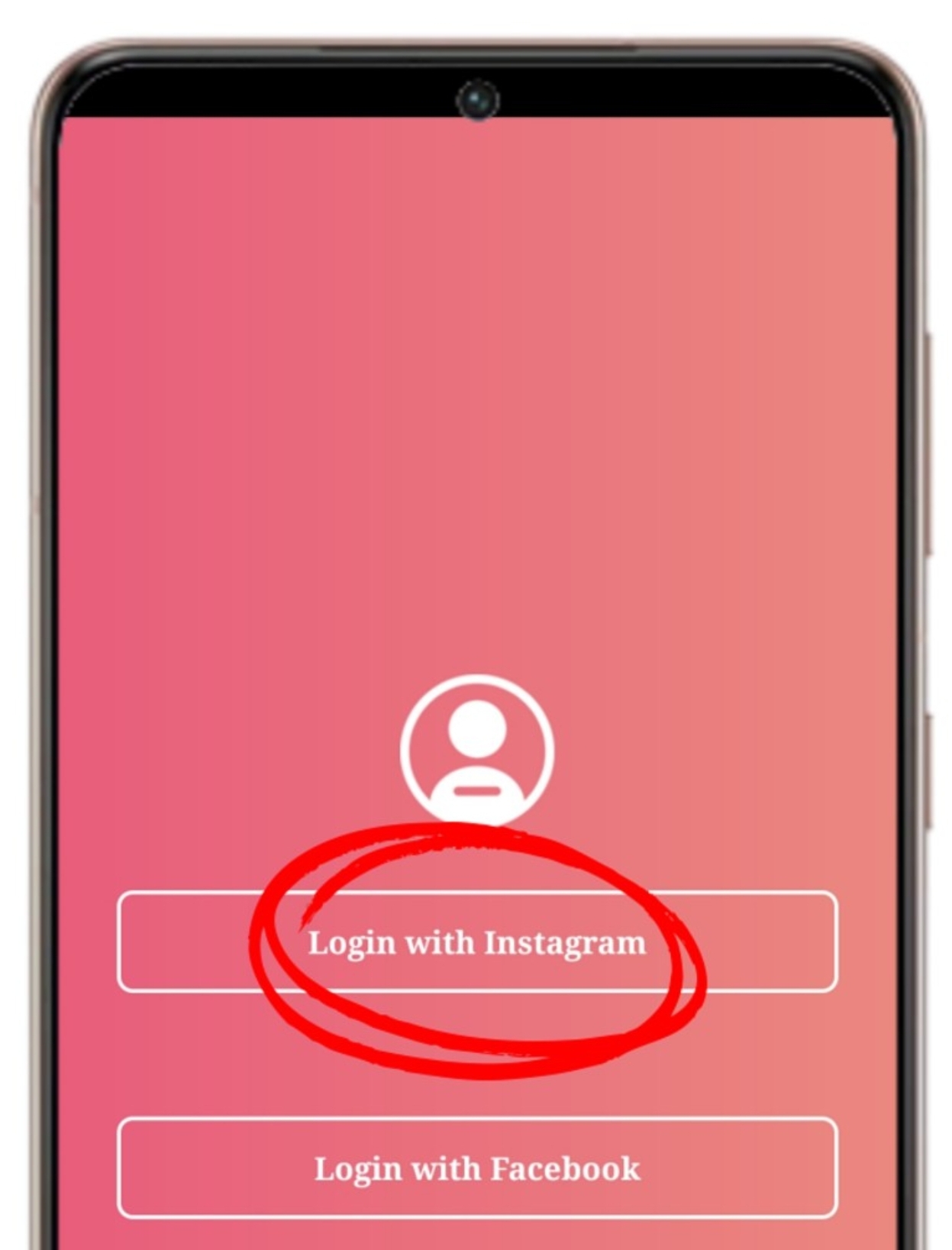
그리고 인스타 계정으로 로그인을 해 주면 됩니다.
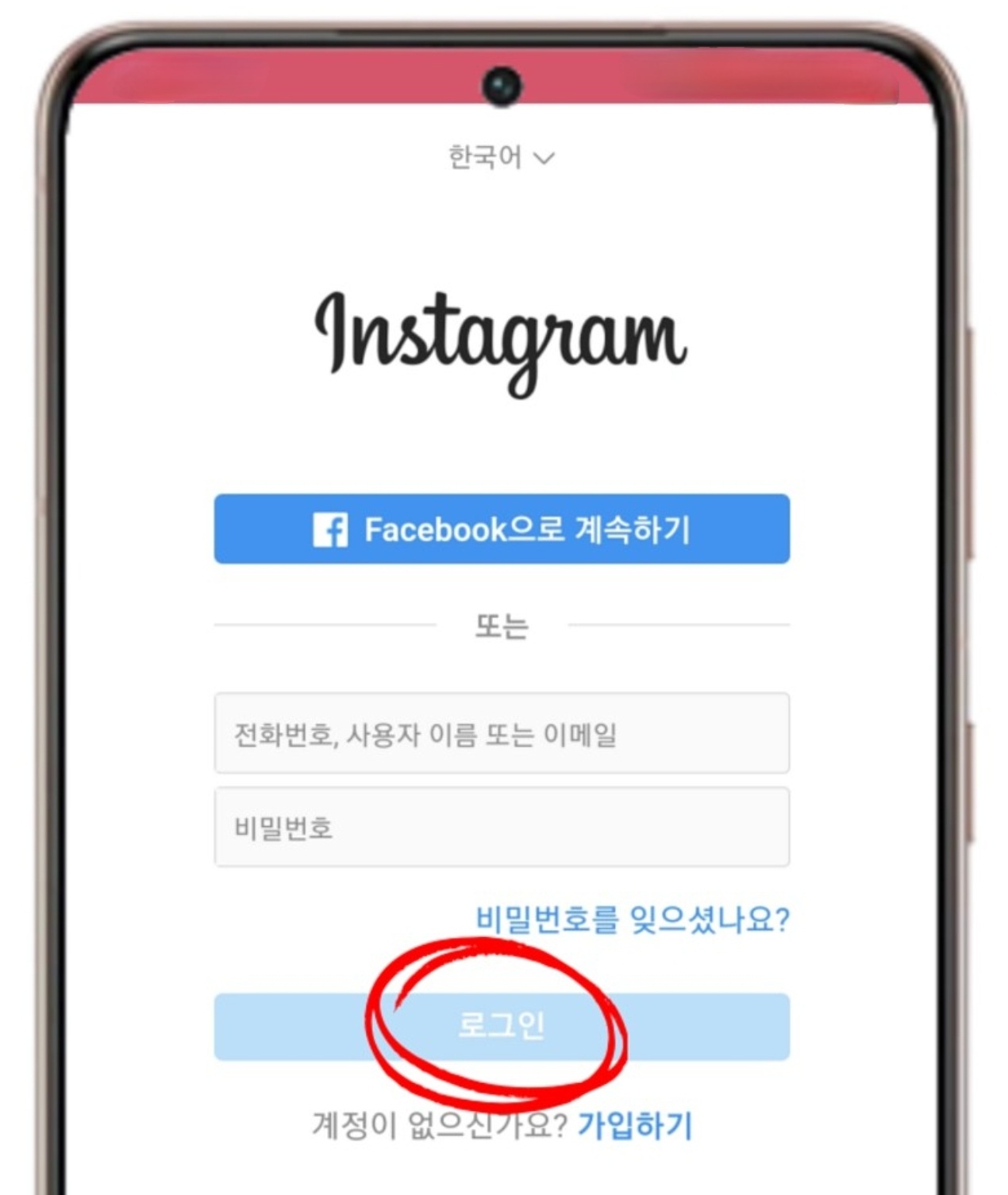
로그인이 성공적으로 완료되면 자신만 팔로우를 하고 있는 계정들의 리스트를 볼 수 있습니다.
정리를 원하는 계정 우측의 UNFOLLOW 버튼을 선택해서 언팔을 해주면 됩니다.
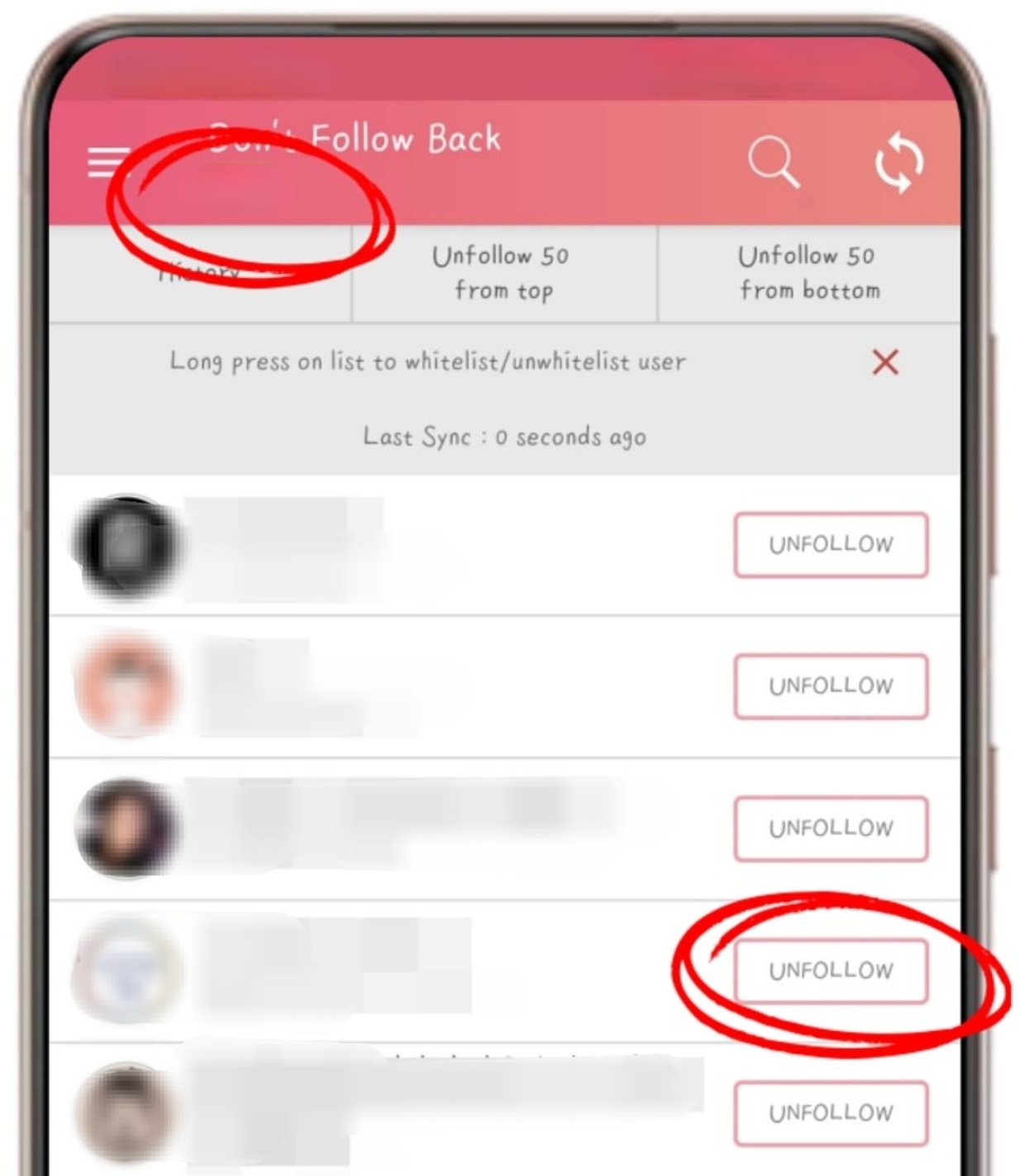
유의 사항은?
짧은 시간에 빠르게 진행할 경우에 로봇 또는 자동화 프로그램으로 인식되어서 일정시간 동안 언팔 기능을사용할 수 없게 됩니다.
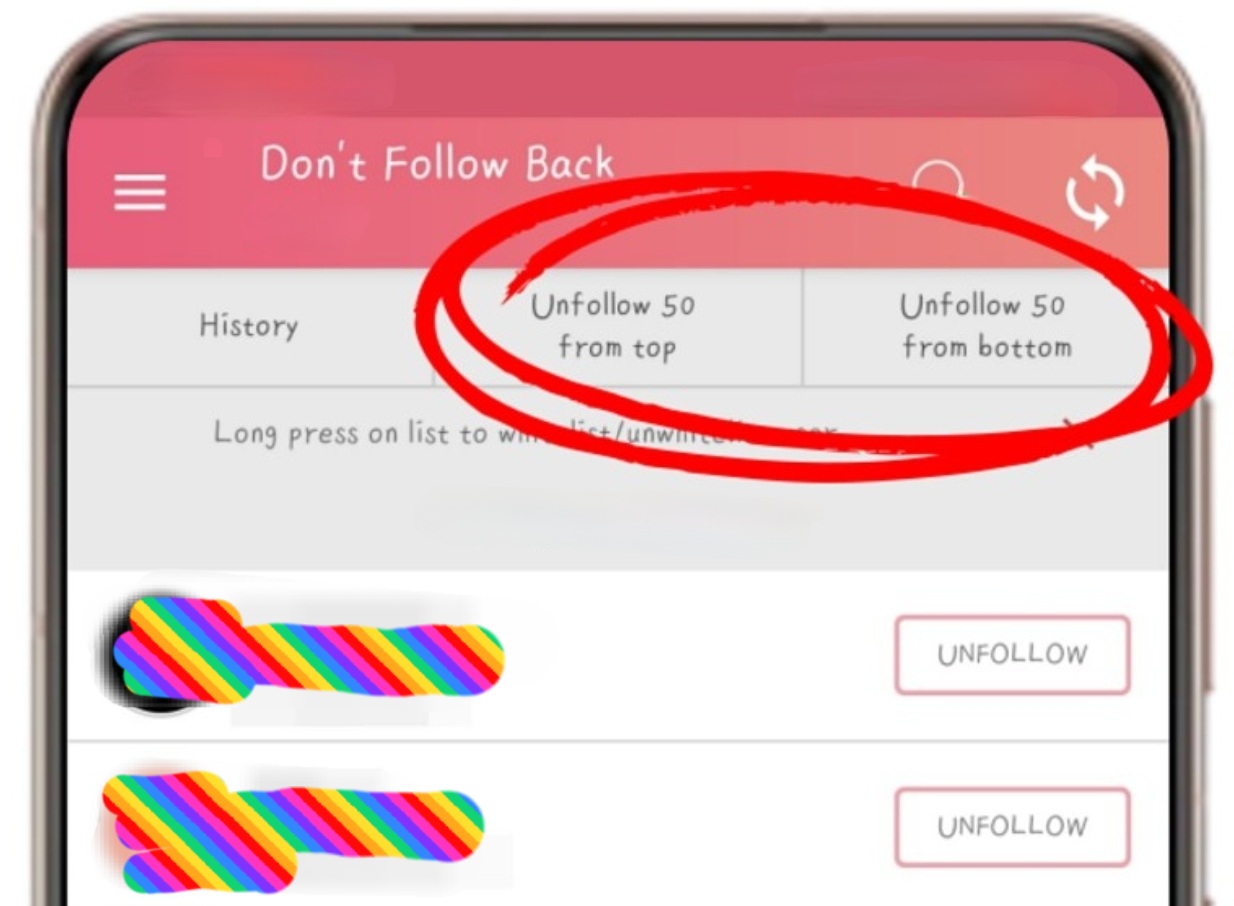
그렇기에 조금씩, 천천히 진행을 해주는것이 좋은데요.
만일 리스트 전부 정리를 원할 경우에는 상단 탭에서 위에서부터 또는 밑에서부터 50개씩 언팔을 한꺼번에진행하는것도 가능합니다.
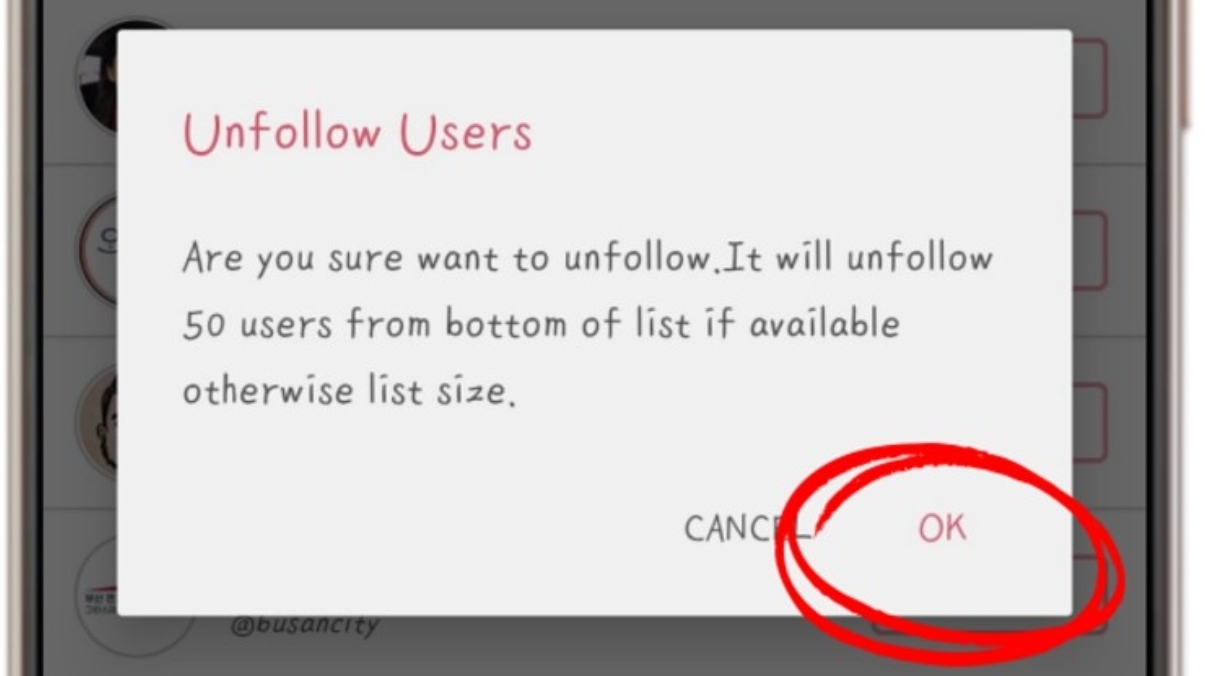
맨 좌측에 있는 History에서 언팔 설정된 계정 확인이 가능하기에 혹시라도 실수로 언팔된 계정이 보인다면, 여기에서 다시 팔로우 설정을 해 주면 됩니다.
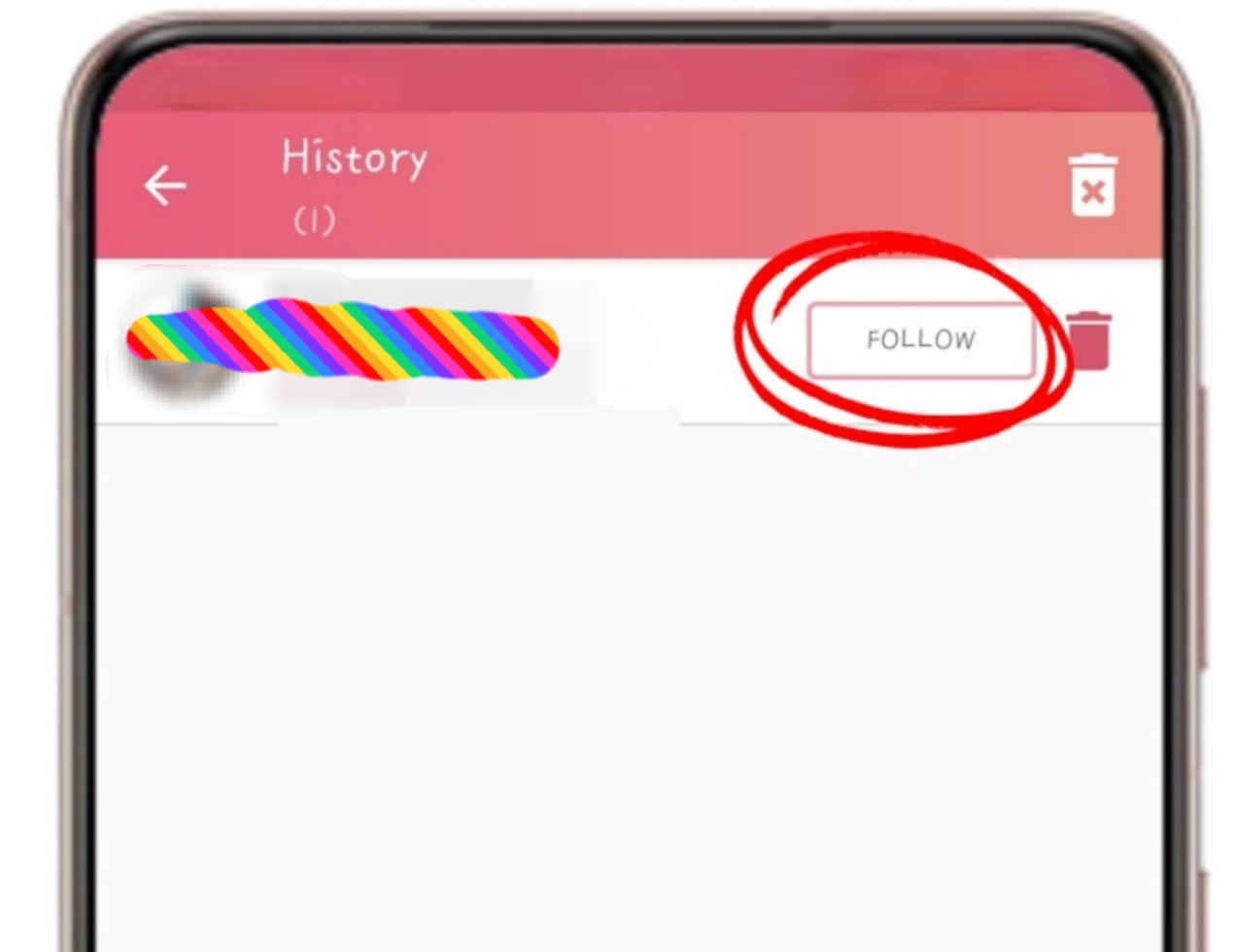
이런방식으로 언팔 정리를 한꺼번에 해주고 이용을 마칠 때에는 좌측 위의 3줄 아이콘을 터치해서 반드시로그아웃을 해 주고나서 종료를 해 주어야 합니다.
만일 계속해서 로그인 되어 있는 채로 이용을 한다면, 해킹의 위험이 노출될 가능성도 있기에 반드시 이용 후에는 로그아웃 하는것을 잊으면 안됩니다.
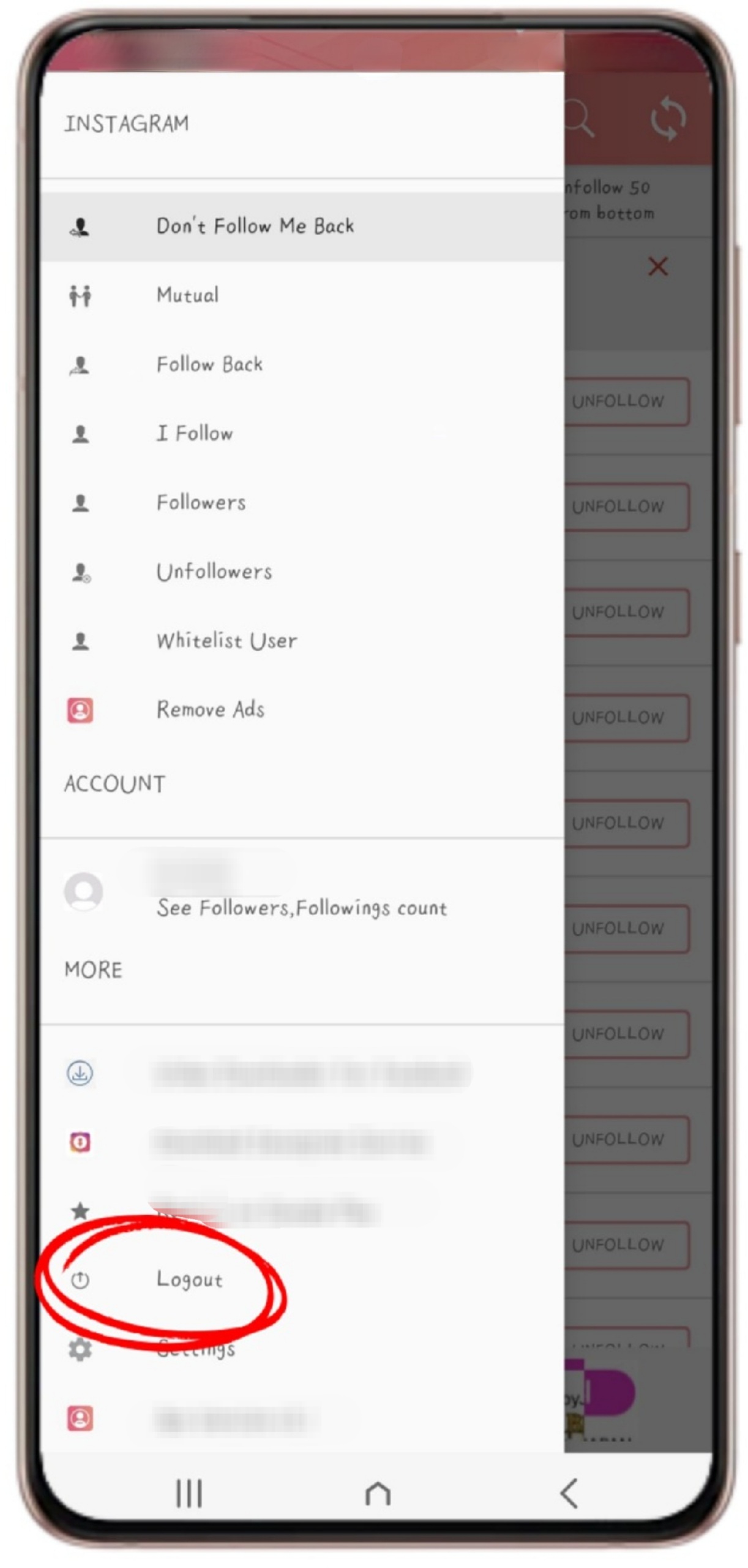
혹시라도 이런 부분때문에 염려가 된다면 패스워드 변경과 함께 2차 인증 설정까지 해주면 좋겠습니다.
꼭 로그인을 해야만 이용이 가능한 앱이기에 이런점은 숙지하고 계셔야 하겠습니다.
그 대신에 이렇게 로그아웃을 확실하게 해주고, 2차 인증설정까지 마치게 되면 가끔씩 사용해 볼 가치는 있다고 생각이 듭니다.
인스타에서 사람들간의 정리가 필요할때 한번씩 이용해보는 언팔 확인방법과 차단방법에 대해서 소개를 해보았습니다. 간편하게 사용이 가능하기에 필요할 때 손쉽게 설정을 해 보면 좋을것 같습니다. 언팔 확인앱의경우에는 되도록 안전에 신경을 쓰면서 이용을 하는게 괜찮을것 같다는 생각입니다. 그럼 오늘의 이야기는여기까지이며, 이만 줄이도록 하겠습니다. 감사합니다.
'IT인터넷 정보' 카테고리의 다른 글
| 유튜브 광고 제거 유튜브밴스드 youtubevanced 백그라운드 재생 안드로이드 pip 이용방법 (1) | 2022.09.29 |
|---|---|
| 아이나비 컨텀4k 프로 QHD 주야간 카메라 화질비교 (0) | 2022.09.15 |
| 카톡 카카오톡 차단 확인방법 카톡 차단풀면 결과 테스트 송금, 카카오톡 프로필 프사 비공개 (0) | 2022.08.31 |
| 카톡 지운 메세지 보는 방법 카톡 삭제 메시지 몰래보기 카카오톡1 안사라지고 읽기 (0) | 2022.02.27 |
| 카톡 카카오톡 차단 확인 체크 방법 단톡방 테스트 프로필 비공개 카톡프사 프로필 송금 (0) | 2021.11.24 |




댓글